괘를 다른 방법으로 그려봅니다.
이전 게시물: (AutoCAD) 태극기 규격대로 정확하게 그리기 강좌
이번에는 LINE, CIRCLE, OFFSET, TRIM, MIRROR 명령으로 태극기를 그려보겠습니다.
주로 건축 평면도 설계자들이 사용하는 드로잉 방식입니다. 2D 드로잉 초급자들에게 유용합니다.
(20세기 제도기 시절에, 연필로 벽을 그리고, 창틀을 그리고, 문틀을 그리고, 필요 없는 부분을 지우개로 지우는 작업에 익숙하다보니 캐드에서도 비슷한 방식으로 그리게 됩니다.🤣
기본 도형 그리기
초급이므로 사각형은 L로 그린 후 OFFSET, TRIM을 합니다. 🤣
(정확한 치수로 LINE을 그려도 됩니다)
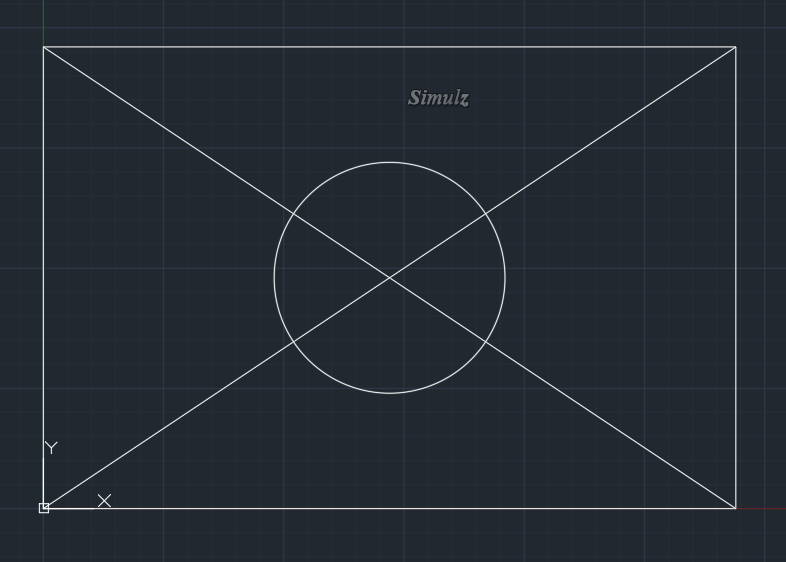
소수점 없이 10배수 치수를 적용하기 위해 가로 1440, 세로 960으로 그립니다. 가로 세로 비율은 3:2입니다.
태극 원의 지름은 세로 / 2 = 960 / 2 = 480입니다.
사각형
명령: L
크기: 1440, 960
원
명령: C (스페이스바)
반지름: 240 (스페이스바)
중심 클릭
대각선 OFFSET

괘의 너비는 세로 / 4 = 960 / 4 = 240입니다.
대각선 한개 선택
명령: O (스페이스바)
거리: 120
빈공간 클릭
반대방향도 마찬가지로 반복
대각선에 직각인 선(= 원의 접선)

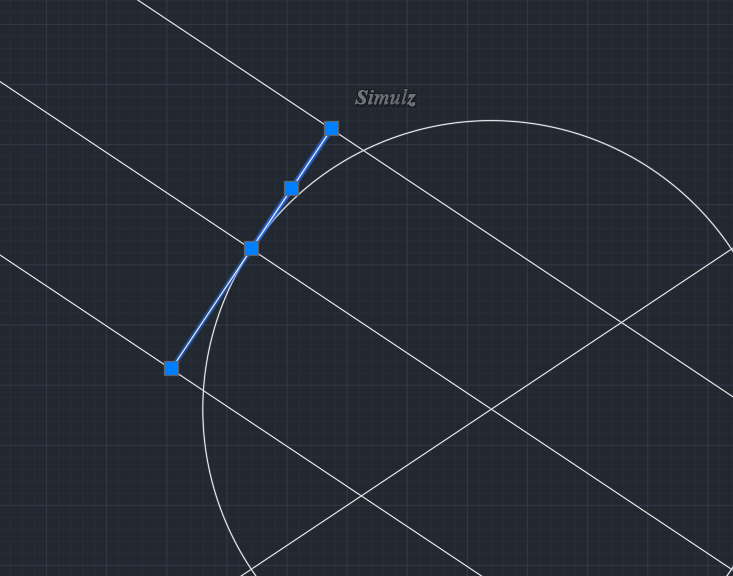
3개의 대각선이 있으므로 대각에 수직인 선을 그릴 수 있습니다. (직각 스냅 필요)
명령: L (스페이스바)
원과 대각선의 교차점을 클릭하고
양쪽 OFFSET 대각선을 SNAP 직각 기능을 사용해서 클릭
반대쪽 대각선도 직각 스냅으로 클릭
교차 수직선 그리기 명령이 있지만 초급자는 패스~
괘 기준선 OFFSET
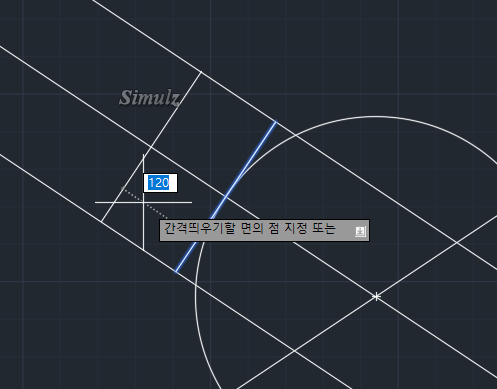
태극과 괘의 간격은 세로 / 8 = 960 / 8 = 120입니다.
마지막 선을 선택 후
명령: O (스페이스바)
간격: 120 (스페이스바)
빈 공간 클릭
1개 효 OFFSET
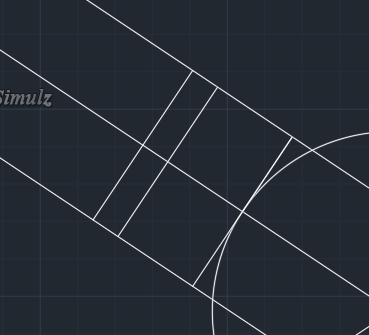
효의 높이는 세로 / 24 = 960 / 24 = 40입니다.
추가한 선을 선택하고
명령: O (스페이스)
간격: 40 입력 후 스페이스바
빈 공간 클릭
효 복사

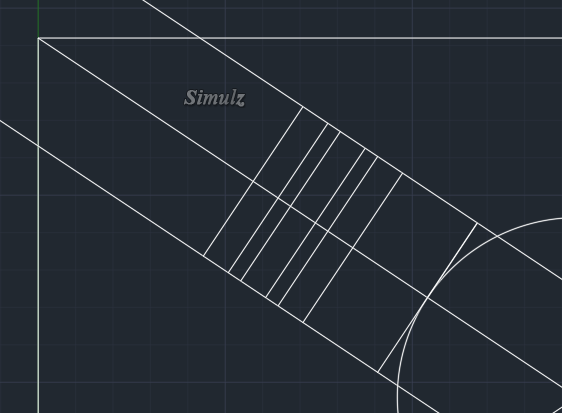
효를 태극기 모서리 방향으로 복사합니다.
효의 간격은 세로 / 48 = 960 / 48 = 20이므로 복사 위치는 40 + 20 = 60배수가 됩니다.
선 두 개를 선택하고
명령: CO 또는 CP (스페이스바)
대각선 끝점에 마우스 위치 후 60입력 후 엔터
다시 대각선 끝점에 마우스 위치 후 120 입력 후 엔터
TRIM으로 선 제거


명령: TR (스페이스바), (스페이스바)
지울 부분 연속 클릭
괘 미러링

괘 한 묶음을 선택 후
명령: MI (스페이스바)
태극기 윗변의 중심(또는 원의 중심)을 클릭
Shift를 누르면서 마우스를 밑으로 내리고 클릭
(스페이스바)
MIRROR는 제도기에서는 불가능한 캐드만의 기능입니다. 🤣
같은 방법으로 괘 복사


괘 두 묶음을 선택 후
명령: MI (스페이스바)
태극기 세로변의 중심(또는 원의 중심)을 클릭
Shift를 누르면서 마우스를 옆으로 이동 후 클릭
(스페이스바)
대각선 OFFSET 추가
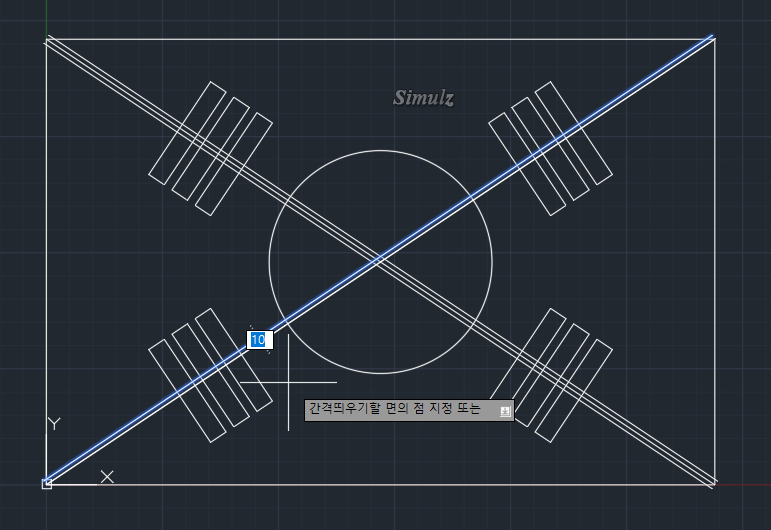

괘를 잘라내기 위해 기준선을 추가로 그려줍니다.
작은 효의 간격은 세로 / 48 = 960 / 48 = 20입니다.
대각선 선택
명령: O (스페이스바)
간격: 10 (스페이스바)
빈공간 클릭
반대방향 및 대칭 대각선도 마찬가지로 반복
괘의 효선 TRIM

필요 없는 선을 모두 지워줍니다. 연필로 제도하듯이 지우개로 지우는 작업입니다. 🤣
명령: TR (스페이스바)
(스페이스바 한 번 더)
튀어나온 선을 모두 클릭
모두 트림 후, 튀어 나오지 않은 선은 수동으로 삭제합니다.
태극 그리기
태극을 깜빡했습니다. 괘를 그리기 전에 태극을 그려주는 것이 좋습니다. 🤣

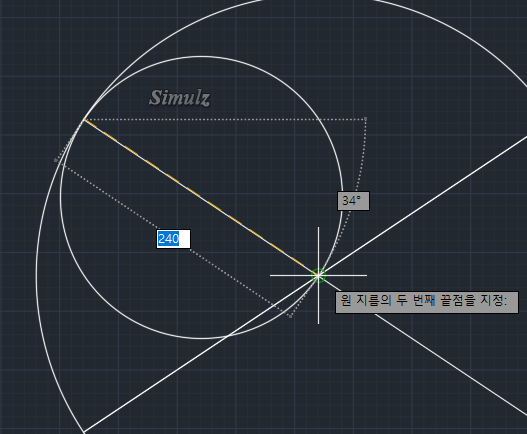

명령: C (스페이스바)
2P (스페이스바)
대각선과 원의 교차점 클릭
원의 중심점 클릭
작은 원을 TRIM
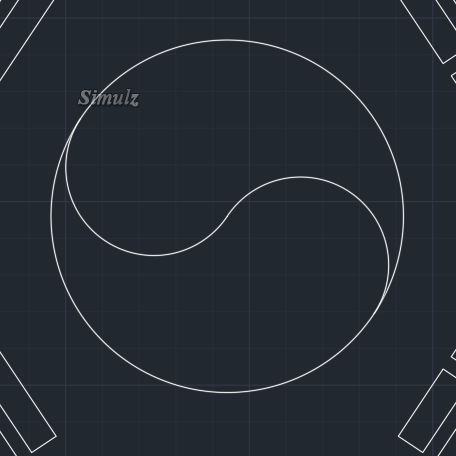
명령: TR (스페이스바) (스페이스 바)
작은 원에서 필요 없는 부분을 클릭
나머지 작은 원도 필요 없는 부분을 클릭
초급 캐드 강의 끝



